解决电脑显示无internet的问题(如何快速恢复网络连接)
当我们使用电脑时,有时会遇到电脑显示无internet的问题,即使连接了网线也无法上网。这是一个常见的网络故障,但是可以通过一些简单的方法来解决。本文将为您介绍一些常用的处理方法,帮助您迅速恢复网络连接。

一、检查网线是否插好
请确保电脑的网线插头已经完全插入到电脑的网口上,如果没有插好或者插松了都有可能导致无法上网。
二、检查网线是否损坏
如果网线是正常连接的,但仍然无法上网,您可以尝试更换一根新的网线来测试。有时,老化或损坏的网线也会导致无法连接到互联网。
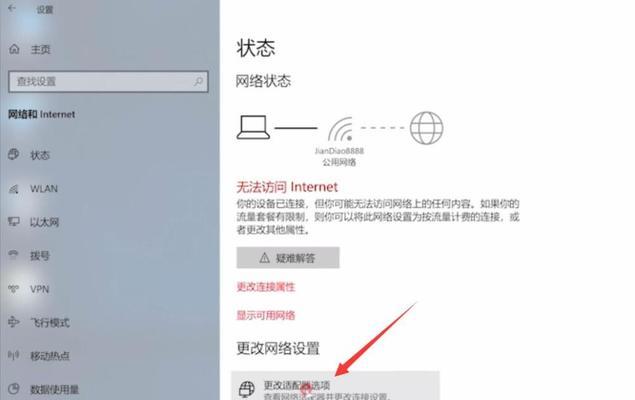
三、检查网线是否被其他设备占用
有时候,其他设备可能会通过网线连接到电脑,导致无法上网。您可以拔掉所有其他设备连接的网线,只保留电脑与路由器之间的连接,再次尝试连接互联网。
四、重启路由器和电脑
有时候,网络故障可能是由于路由器或电脑的一些临时问题引起的。您可以尝试重启路由器和电脑,然后再次连接互联网。
五、检查电脑的IP设置
您可以检查电脑的IP设置是否正确。在控制面板中找到网络和共享中心,点击“更改适配器设置”,右键点击本地连接并选择“属性”,然后双击“Internet协议版本4(TCP/IPv4)”,确保设置为自动获取IP地址和DNS服务器地址。

六、检查防火墙和安全软件设置
有时候,防火墙或安全软件可能会阻止电脑与互联网的连接。您可以暂时关闭防火墙和安全软件,然后再尝试连接互联网。
七、更新网卡驱动程序
如果您的电脑网卡驱动程序过期或损坏,可能会导致无法上网。您可以通过设备管理器来更新网卡驱动程序。
八、清除DNS缓存
有时候,电脑的DNS缓存可能会导致无法上网。您可以在命令提示符中输入“ipconfig/flushdns”命令来清除DNS缓存。
九、修改DNS服务器地址
尝试更改电脑的DNS服务器地址,您可以将DNS服务器设置为公共的DNS服务器,如谷歌的8.8.8.8和8.8.4.4。
十、检查网络连接设置
您可以检查电脑的网络连接设置是否正确。在控制面板中找到网络和共享中心,点击“更改适配器设置”,右键点击本地连接并选择“属性”,然后确保已经勾选了“允许其他网络用户通过此计算机的Internet连接来连接”。
十一、重置网络设置
如果您尝试了以上方法仍然无法解决问题,可以尝试重置电脑的网络设置。在命令提示符中输入“netshwinsockreset”和“netshintipreset”命令来重置网络设置。
十二、联系网络服务提供商
如果以上方法都没有解决问题,可能是网络服务提供商的问题。您可以联系网络服务提供商咨询具体情况,并寻求他们的帮助。
十三、尝试使用无线网络
如果您有无线网络可用,可以尝试使用无线网络连接互联网,以确定是不是网线的问题。
十四、更换网口
如果您尝试了以上方法仍然无法解决问题,可能是电脑的网口损坏。您可以考虑更换网口来解决问题。
十五、
通过检查网线连接、更换网线、重启设备、检查IP设置、关闭防火墙、更新驱动程序、清除DNS缓存等方法,大部分电脑无法上网的问题可以得到解决。如果您仍然无法连接到互联网,建议联系网络服务提供商寻求帮助。
标签: 电脑连网线
版权声明:本文内容由互联网用户自发贡献,该文观点仅代表作者本人。本站仅提供信息存储空间服务,不拥有所有权,不承担相关法律责任。如发现本站有涉嫌抄袭侵权/违法违规的内容, 请发送邮件至 3561739510@qq.com 举报,一经查实,本站将立刻删除。
相关文章
